Dosyalar Uygulamasını Kullanarak iPhone ve iPad'de Görüntüleri Hızlıca Dönüştürme
Yayınlanan: 2022-12-06Dosyalar, iPhone ve iPad'de uzun süredir kullanılabilen bir uygulamadır. Apple, yeni yazılım güncellemeleriyle uygulamaya özellikler eklerken, hız her zaman yavaştı ve uygulama, birçok yararlı işlevsellikte geride kaldı.
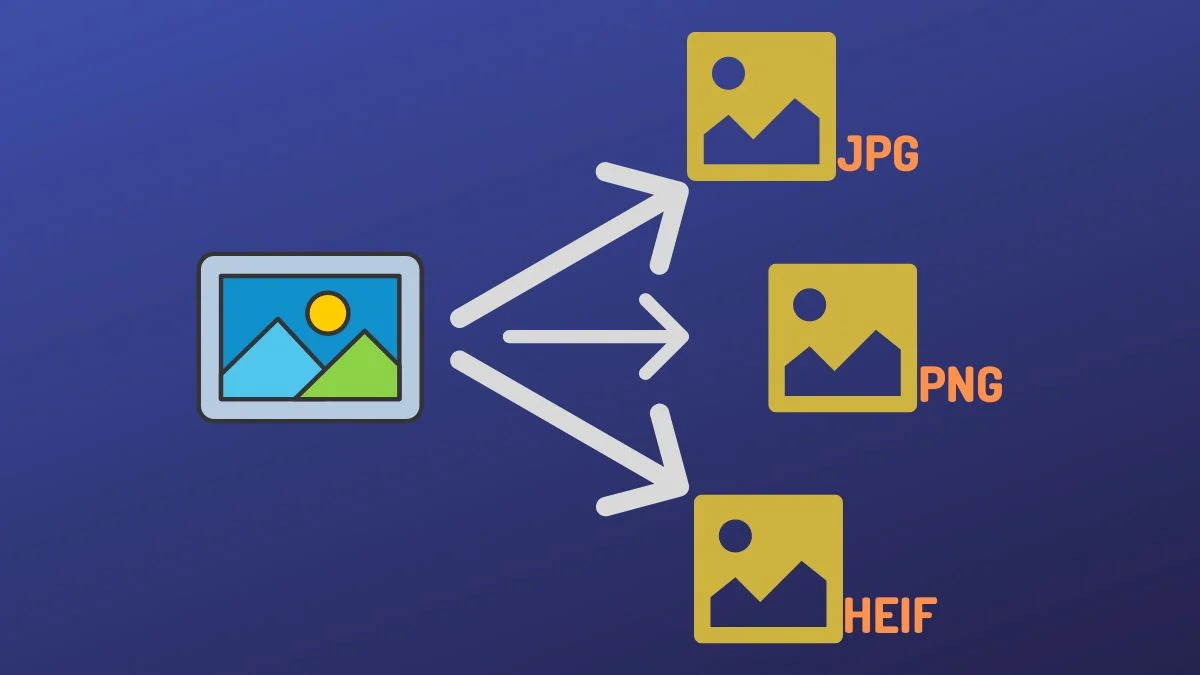
Görüntü dönüştürme, Dosyalar uygulamasında eksik olan bu tür işlevlerden biridir. Sonuç olarak, şimdiye kadar iPhone'unuzdaki görüntüleri farklı biçimler arasında dönüştürmeniz gerekiyorsa, bunu yapmak için kolay ve etkili bir yaklaşım yoktu.
Ancak iOS 16 ve iPadOS 16 güncellemeleri ile Apple nihayet iPhone ve iPad'deki Dosyaları yeni özelliklerle güncelliyor. Diğer özelliklerin yanı sıra, Dosyalar uygulaması içindeki görüntüleri dönüştürme özelliğini de sunar.
Herhangi bir uygulama olmadan iPhone ve iPad'de görüntüleri hızlı bir şekilde dönüştürmek için Dosyalar uygulamasını nasıl kullanabileceğinizi görelim.
İçindekiler
Files Uygulamasındaki Yeni Görüntü Dönüştürme Özelliği Nedir?
Apple'ın Dosyalar uygulamasındaki görüntü dönüştürme özelliği, hemen hemen her biçimdeki görüntüleri bir JPEG , PNG veya HEIF eşdeğerine dönüştürmenizi sağlayan hızlı bir işlemdir. Buna Görüntüyü Dönüştür denir ve kullanımı oldukça kolaydır. Ayrıca, size görüntünüz için boyut seçme olanağı da verir, böylece görüntü kalitesinden ödün vermek zorunda kalmazsınız.
Dosyaların Yerleşik Görüntü Dönüştürücüsünü Kullanarak iPhone/iPad'deki Görüntüleri Dönüştürme
Görüntüyü Dönüştür hızlı eylemi iOS 16 ve iPadOS 16'da mevcut olduğundan, önce sırasıyla iPhone ve iPad'inizi iOS 16'ya güncellemeniz gerekir.
Bunu hallettikten sonra, bir görüntüyü desteklenen biçimlerden birine dönüştürmek için şu adımları izleyin:
- iPhone veya iPad'inizde Dosyalar uygulamasını açın.
- Dönüştürmek istediğiniz görüntüyü içeren klasöre gidin. Fotoğraf başka bir uygulamadaysa, Paylaş düğmesine basarak ve Paylaş menüsünde Dosyalara Kaydet'i seçerek fotoğrafı içe aktarın.
- Bağlamsal menüyü getirmek için dönüştürmek istediğiniz görüntüye dokunun ve basılı tutun.
- Bu menüden, Hızlı İşlemler'e dokunun ve Görüntüyü Dönüştür'ü seçin.
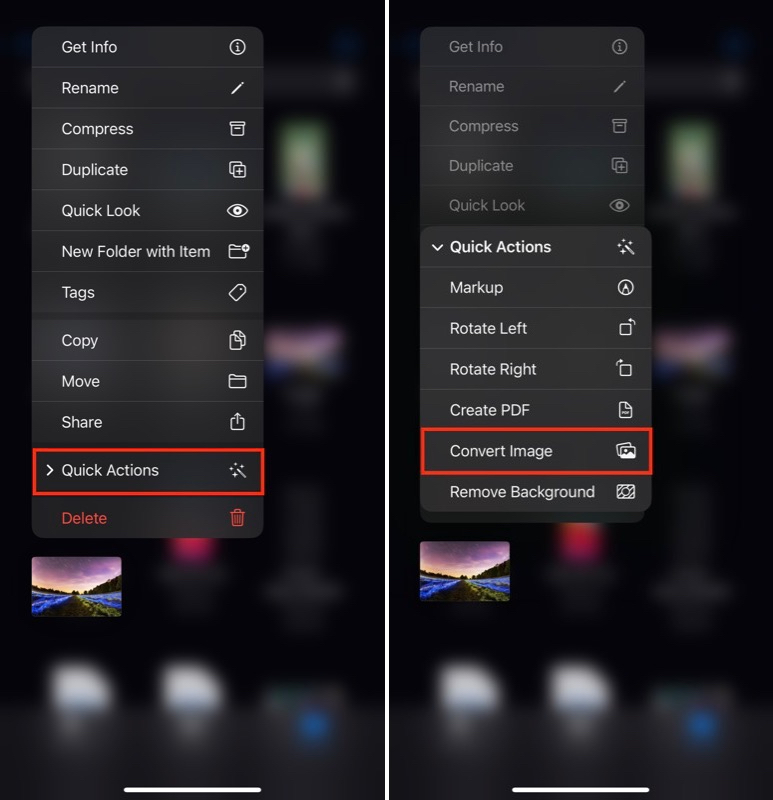
- Görüntüyü Dönüştür eylemi çalıştığında, görüntüyü dönüştürmek istediğiniz formatı seçmenizi isteyecektir. Menüde tercih ettiğiniz çıktı formatına dokunun.
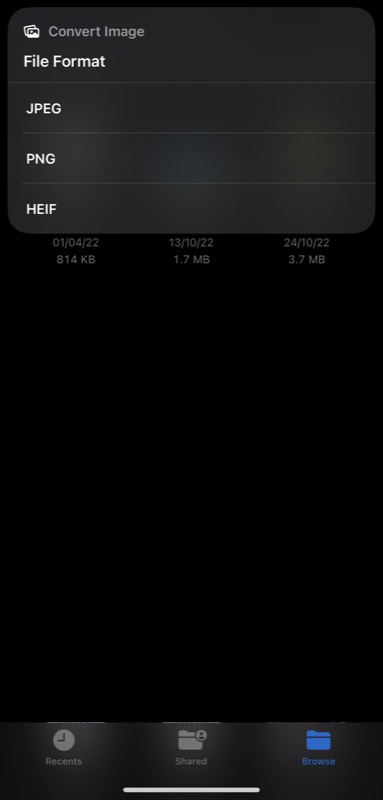
- Şimdi sizden görüntü boyutunu seçmenizi isteyecek. Kullanılabilir seçenekler arasında Küçük , Orta , Büyük ve Orijinal yer alır . İhtiyacınıza uygun olduğunu düşündüğünüz resim boyutunu tıklayın.
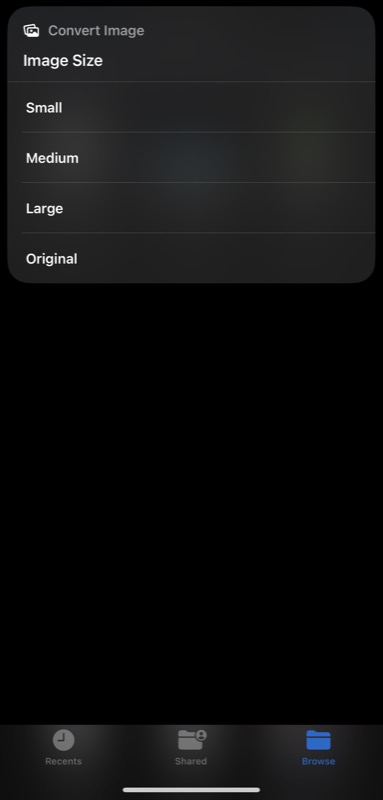
Birkaç saniye bekleyin, Görüntüyü Dönüştür hızlı eylemi görüntüyü seçtiğiniz dosya biçimine dönüştürecektir. Daha sonra ihtiyacınız olması ihtimaline karşı, orijinal dosya var olmaya devam ederken yeni bir dosya oluşturacaktır.

Dosyaların Yerleşik Görüntü Dönüştürücüsüyle Birden Çok Görüntüyü Aynı Anda Dönüştürebilir misiniz?
Evet, görüntü dönüştürücü işlevi toplu görüntü dönüştürmeyi de destekler. Birden çok görüntüyü bir biçimden diğerine dönüştürmek için bunu nasıl kullanabileceğiniz aşağıda açıklanmıştır:
- Dosyalar uygulamasını başlatın ve dönüştürmek istediğiniz görüntü dosyasını içeren klasöre gidin.
- Sağ üst köşedeki üç nokta düğmesine tıklayın ve menüden Seç'i seçin.
- Dönüştürmek istediğiniz tüm resimleri seçmek için tıklayın. Farklı dosya biçimlerindeki görüntüleri bile seçebilirsiniz.
- Sağ alt köşedeki üç nokta düğmesine basın ve Görüntüyü Dönüştür'ü seçin.
- Yine çıktı görüntü formatını seçin ve bir sonraki komut isteminde görüntü boyutunu seçin.
Arkanıza yaslanın ve Görüntüyü Dönüştür eylemi tüm görüntülerinizi dönüştürecektir.
iPhone ve iPad'de Dosya Dönüştürme Hiç Bu Kadar Kolay Olmamıştı
Görüntü dönüştürme, en yaygın görüntü işlemlerinden biridir. Resminizin JPEG gibi yaygın olarak kullanılan bir formatı veya belki de dosya boyutunu azaltmaya yardımcı olan bir formatı kullanmasını istediğinizde buna ihtiyacınız olabilir.
Sebep ne olursa olsun, Dosyalar uygulaması artık iPhone ve iPad'de görüntüleri dönüştürmeyi son derece kolaylaştırıyor. Ve en iyi yanı, üçüncü taraf bir uygulama yüklemenizi, çevrimiçi bir görüntü dönüştürücü kullanmanızı veya Kısayollar uygulamasında bir kısayol oluşturmanızı gerektirmemesidir. Hızlı eyleme dönüştürmek istediğiniz görüntüleri sağlamanız yeterlidir ve bunları sizin için dönüştürür.
iPhone ve iPad'de Görüntüleri Dönüştürme Hakkında SSS
iPhone'da bir resmi HEIC'den JPEG'e nasıl değiştiririm?
Dosyalar uygulamasındaki yeni Görüntüyü Dönüştür hızlı işlemiyle, herhangi bir görüntüyü PNG, JPG veya HEIC biçimine dönüştürebilirsiniz. Bir HEIC görüntüsünü JPEG'e dönüştürmek için bunu şu şekilde kullanabilirsiniz:
- Dosyaları Aç
- JPG'ye dönüştürmek istediğiniz HEIC görüntüsünü tıklayın ve basılı tutun.
- Hızlı Eylemler'e dokunun ve Görüntüyü Dönüştür'ü seçin.
- Çıktı formatı olarak JPG'yi seçin.
- Son olarak, tercihinize göre bir resim boyutu seçin ve resmi JPG'ye dönüştürecektir.
Neden iPhone fotoğraflarım HEIF ve JPEG değil?
Varsayılan olarak, iPhone kamerası, dosya boyutunu küçültmek ve görüntülerin daha fazla depolama alanı kaplamasını önlemek için HEIF biçiminde görüntüler çekecek şekilde ayarlanmıştır. Ancak, depolama alanı sizi ilgilendirmiyorsa veya görüntüleri başka cihazlarla paylaşıyorsanız ve bu nedenle görüntülerinizin evrensel olarak uyumlu bir görüntü biçiminde olmasını istiyorsanız, JPG kullanabilirsiniz.
Bunu nasıl yapacağınız aşağıda açıklanmıştır:
- iPhone Ayarlarını başlatın.
- Aşağı kaydırın ve Kamera öğesini seçin.
- Biçimler ve En Uyumlu üzerine dokunun.
İlgili Okuma:
- iPhone'larda iOS 16 Fotoğraflar Uygulaması Hakkında 10 Harika Özellik
- iPhone'da Mesajları Düzenleme ve Göndermeyi Geri Alma [iOS 16]
- iOS 16'da iPhone'da Yanlışlıkla Arama Kapatmalarını Önleme
